《LINE 貼圖打包》LINE 各式貼圖、表情貼、主題,一鍵打包,輕鬆下載!
LINE 每周都會固定推出一系列新貼圖,不論是是明星藝人、卡通人物、動畫漫畫...等,
各種類型、各個國家都有非常多種類的付費、免費貼圖上架,還有網友自行創作的原創貼圖也不勝枚舉。
有別於以往只有一張靜態圖片,現在的貼圖趨向動態化,每張貼圖都有不同的動態效果,更為活潑有趣,
而且現在已經進化到搭配聲音來顯示(就是所謂的有聲貼圖),甚至還會彈出佔據整個螢幕(全螢幕貼圖),越來越多元化,
網路上也有許多 LINE 貼圖統整網站,如 LINE 官方的 LINE STORE,有非常完整的 LINE 貼圖資訊,
常常看到有喜歡的貼圖,想下載下來收藏,或是當作圖片素材使用,卻不知道怎麼取得,
雖然網路上都會有熱心的網友提供打包的圖檔,不過通常都需要權限、積分等等的限制,
而且通常都不能即時取得想要的,下載個貼圖真的就這麼麻煩嗎?
別擔心!現在就安裝《LINE 貼圖打包》,看到喜歡的貼圖直接一鍵下載!
擴充功能名稱:LINE 貼圖打包
擴充功能網址:https://brn.sg/LINEStickerPacker
支援網站
目前《LINE 貼圖打包》支援的網站列表為:
- LINE STORE:https://store.line.me
- Yabe-LINE貼圖代購:http://yabeline.tw
- 小米 LINE 貼圖代購網:http://lines.tw
你可以於個人設定中選擇是否要在該網站啟用 LINE 貼圖打包,若有其他網站推薦,也歡迎聯絡我~
支援商品
《LINE 貼圖打包》已支援以下商品打包下載:
- 靜態貼圖
- 一般靜態貼圖
- 純淨版隨你填貼圖(無*符號)- NEW
- 純淨版訊息貼圖(無*符號)- NEW
- 動態貼圖
- 有聲貼圖
- 全螢幕貼圖
- 表情貼
- 動態表情貼 - NEW
- 主題 - NEW
安裝方法
此為 Chrome 專用擴充功能,進入應用程式商店後點擊 [加到 Chrome] 即可安裝!
擴充功能簡介
在個人設定頁面中,可以自訂想要顯示的下載按鈕,若想知道不同裝置間有什麼差別,可以點擊頁面中的「說明」頁籤查看介紹。
貼圖包自動命名!大量下載貼圖時不再崩潰,使用你獨一無二的格式來命名吧!
在「說明」頁籤中,可以查看各項設定的說明以及貼圖包相關資訊介紹和常見問題解答。
設定完畢後,就可以直接在貼圖網站上一鍵打包下載貼圖囉~
表情貼打包
最新推出的表情貼也支援一鍵打包了!(v1.0 新增)
主題打包
琳瑯滿目的漂亮主題也可以全部打包下載囉!(v1.2 新增)
Telegram 貼圖打包(功能已棄用)
一鍵新增 Telegram 貼圖!v1.3 新增 Telegram 按鈕,點擊後即可快速新增該組貼圖到 Telegram 中。
點擊按鈕後,在瀏覽器上彈出的視窗中,勾選 [一律使用...] 框並點擊 [開啟「Telegram」]。
如此一來就可以一鍵將貼圖包新增至 Telegram 中囉~
如何進入個人設定頁面?
你可以經由以下幾種方法進入個人設定頁面。
1. 依序點擊 [Chrome 選單] > [更多工具] > [擴充功能],找到《LINE 貼圖打包》後點擊 [詳細資訊]。
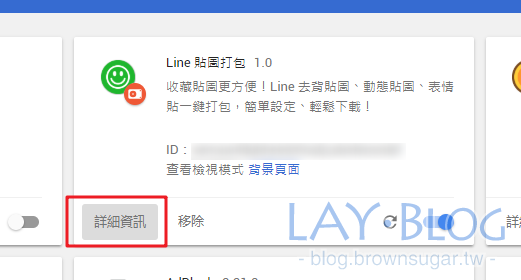
將頁面下拉,點擊 [擴充功能選項] 即可。
2. 點擊瀏覽器右上方的 [LINE 貼圖打包笑臉圖示] > [選項] 即可。
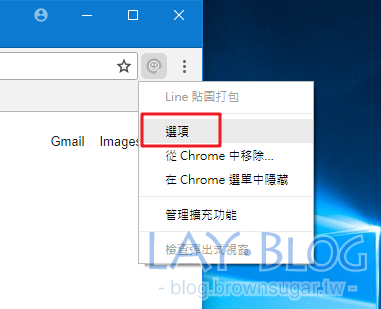
3. 在貼圖資訊頁面中,點擊貼圖下載按鈕下方的 [個人設定與說明]。

4. 直接透過網址進入,請直接黏貼以下網址到網址列後按下 Enter 鍵,也可進入個人設定頁面:
chrome-extension://bngfikljchleddkelnfgohdfcobkggin/options.html
多國語系支持
《LINE 貼圖打包》於 0.6 版本開始使用多語言,目前支援了繁體中文、簡體中文以及英文,
目前已全數翻譯完畢,若有疏漏、錯誤、文法不通之處,還請回覆告知,將會盡快修正,
若你想增加其他國家的語系,也歡迎提供翻譯,請使用信箱聯絡我,
聯絡方式於本部落格聯絡頁面,或是 LINE 貼圖打包個人設定中的幫助區塊都可以找到!
APNG 轉檔
這裡要教各位如何將下載後的動態貼圖檔案轉換為 GIF 圖片檔,
正如功能說明頁面所介紹的,在 animation 資料夾下的 PNG 並不是一般的 PNG 圖片,
而是一種叫 Animated Portable Network Graphics 的動態 PNG 圖片檔,
目前 Chrome、Firefox、Safari 瀏覽器皆已支援,不過一直到現在都還沒被廣泛使用,
多數檢視器都只會看到一張靜態的圖片,所以最快速的方法就是轉換為 GIF 格式來使用。
APNG 批次轉換 GIF
我自己寫了一個批次轉換的工具,可以一次將整個資料夾內的 APNG 圖片轉換為 GIF 圖片,以下是介紹:
只要簡單兩步驟,就能批次轉換所有 APNG 檔案。
1. 選擇轉換路徑
這裡有三種方法可以選擇圖片包路徑。
方法 1. 將任一張圖片拖曳到程式圖示
將要轉檔的 animation 資料夾內任一張圖片拖曳到程式圖示上「以 APNG to GIF Converter 開啟」,程式開啟時已選擇好路徑。
方法 2. 將任一張圖片拖曳到程式視窗內
開啟程式後,將要轉換的資料夾內任一張圖片拖曳到程式視窗上,自動選擇路徑。
方法 3. 點擊 [選擇路徑] 直接選擇
開啟程式後,點擊視窗內的 [選擇路徑] 按鈕手動選擇資料夾內的任一張圖片。(你也可以直接黏貼路徑到文字框中)
2. 開始轉換
選擇完路徑後,直接按下 [開始轉換] 即可開始轉檔。
接著等候轉檔,這段時間可以"眨一下眼睛"休息一下 XD
還有下一步嗎?沒有了,就是這麼簡單,所有 APNG 圖片已經全數轉換為 GIF 格式了!(APNG 原檔會保留,GIF 會產生在同目錄下)
檔案下載
檔案名稱:Apng2GifConverter.exe
檔案大小:257 KB
檔案版本:1.2
更新時間:2017.12.25
檔案作者:Lay
下載網址:MEGA
v1.2 版本已包含 apng2gif 最新版本 1.8,並將 apng2gif.exe 獨立出來,日後用戶可以自行更新該程式,也優化了帶有空白路徑無法轉換的問題,
若你不想使用我寫的批次工具,可以前往參考該工具官網上的介紹,若對於轉換程式有任何問題歡迎提出。
GIF 循環問題
將 APNG 轉檔為 GIF 後,GIF 預設只會循環兩次就停止,
如果你想要無限循環,可以透過像 Ulead GIF Animator 等等的 GIF 編輯器,
點擊 [編輯] > [整體資訊],勾選「無限」按確定後,輸出為 GIF 貼圖就會無限循環囉~
總結
如果你真的喜歡該組貼圖,除了打包收藏之外,最好的方式還是花錢購買支持一下囉!畢竟實際購買才能讓作者更有動力創作更多優質的貼圖!
更多關於《LINE 貼圖打包》的介紹,可以至擴充功能的個人設定頁面,切換到「說明」頁籤查看,若有任何問題或建議歡迎於下方回覆喔~ :laughing:

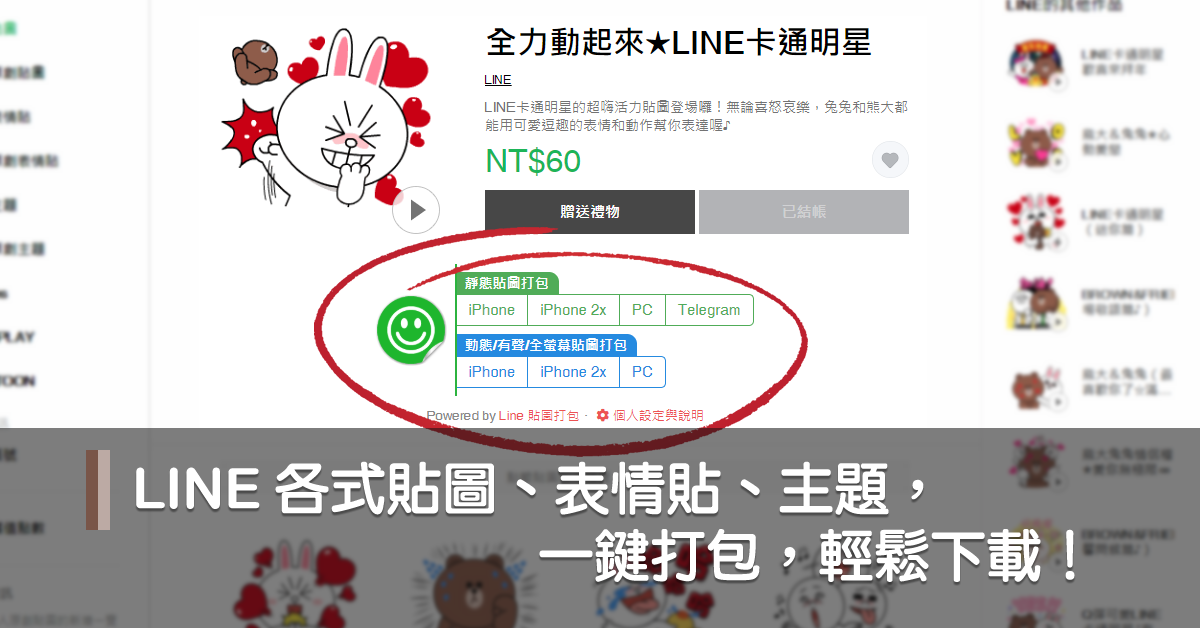
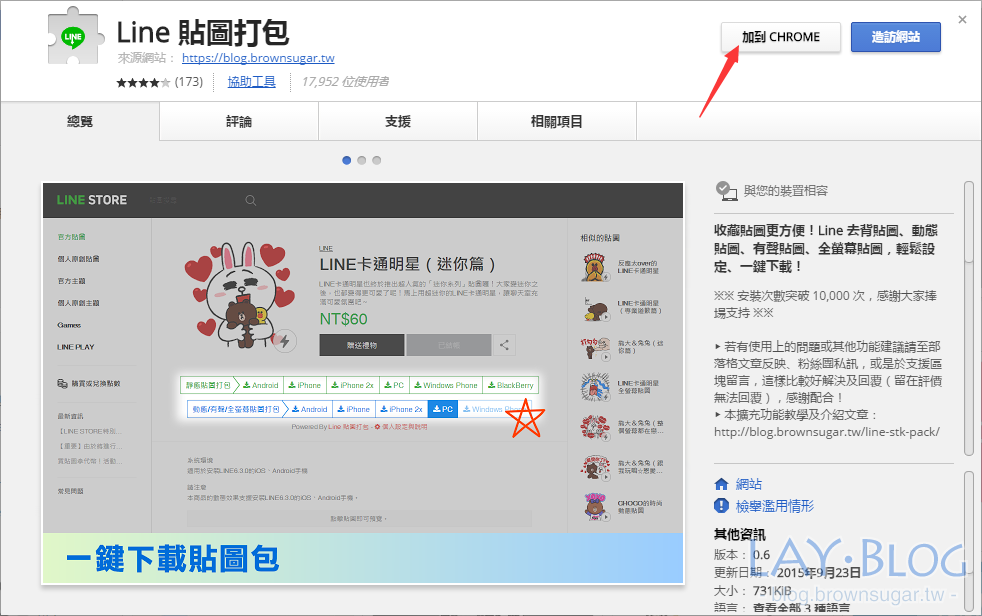
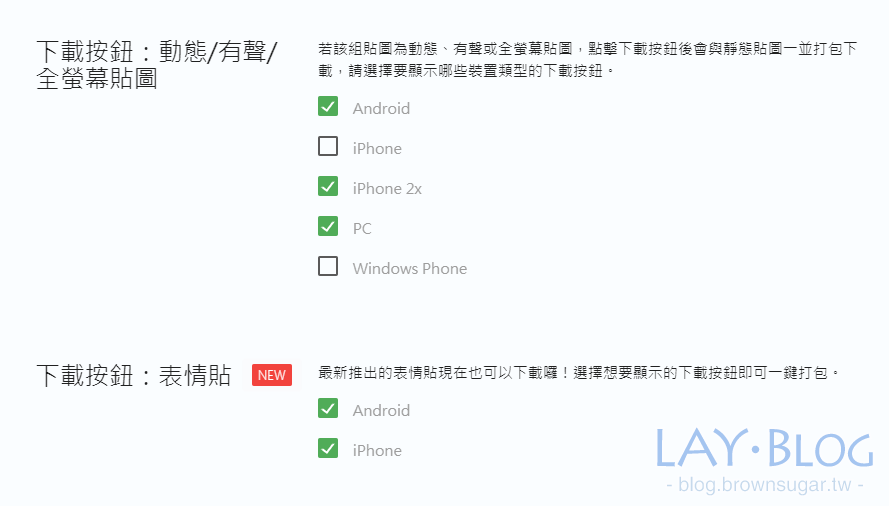
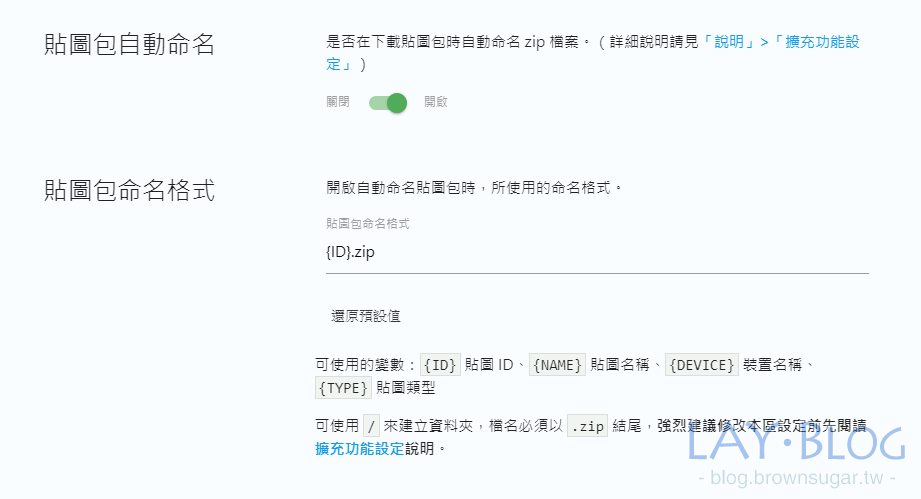
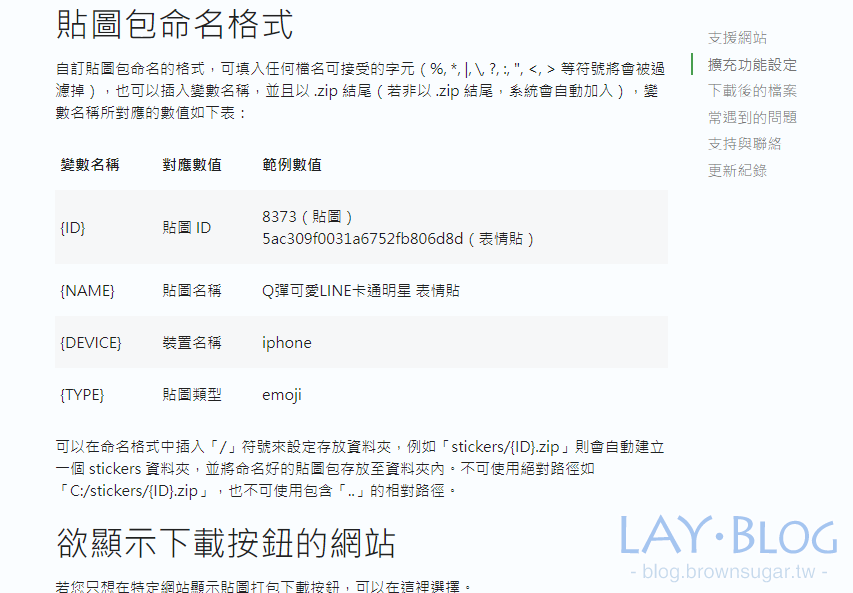


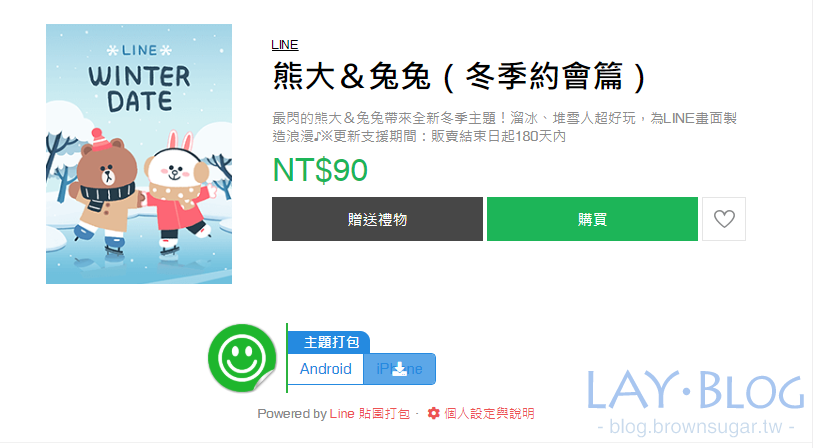
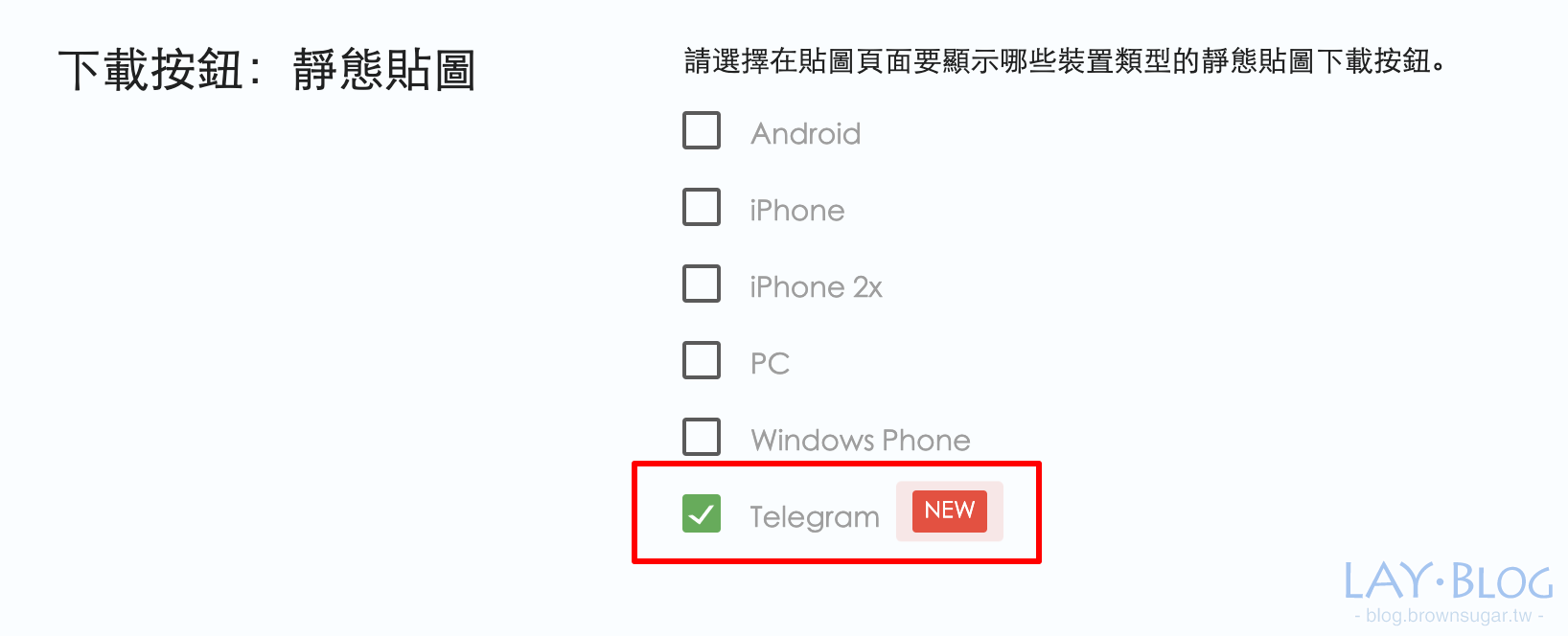
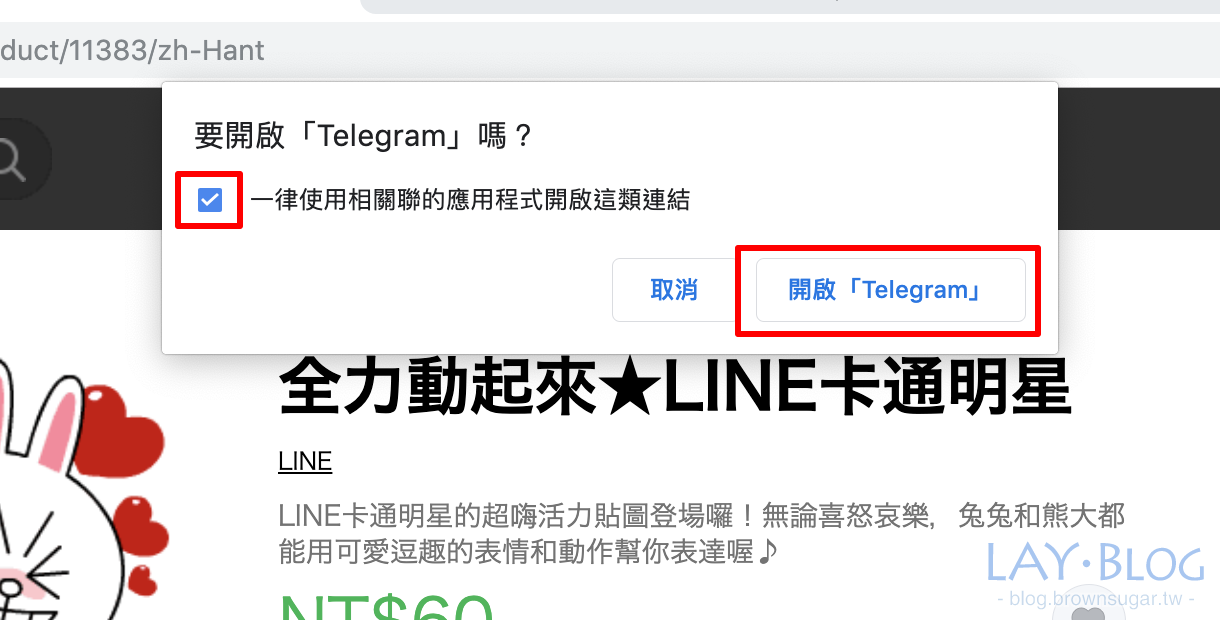
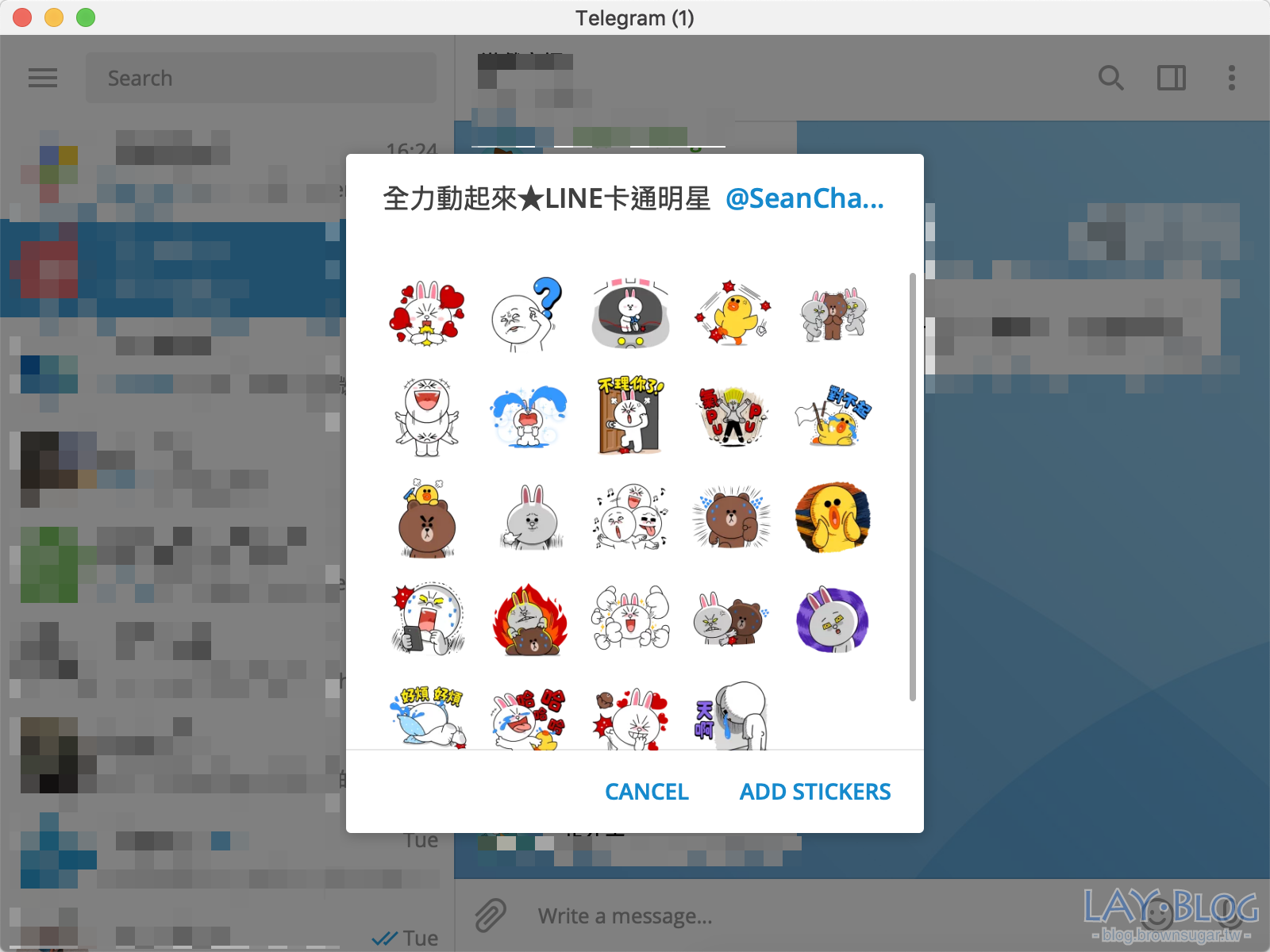

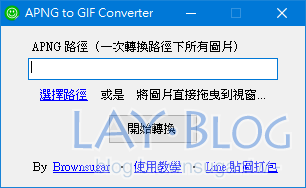
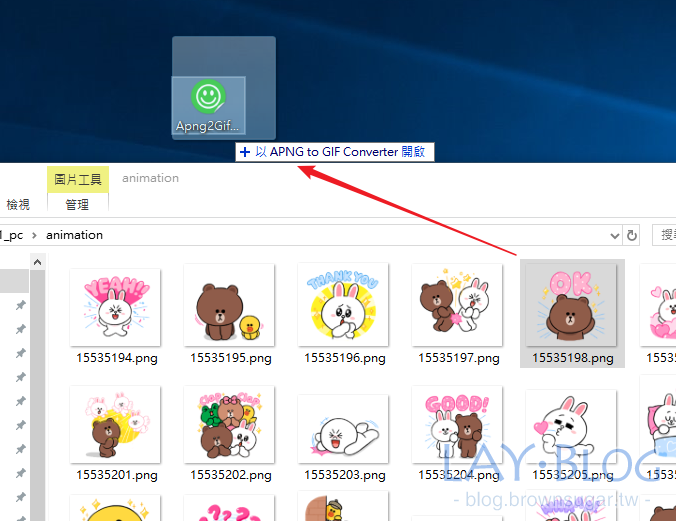
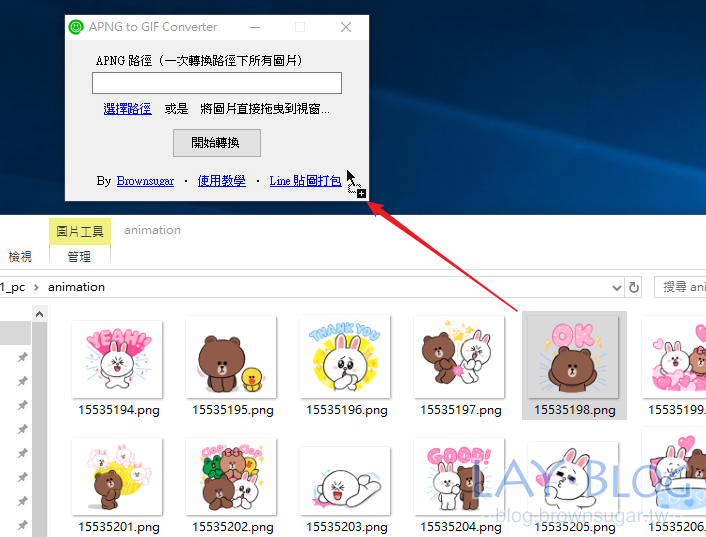
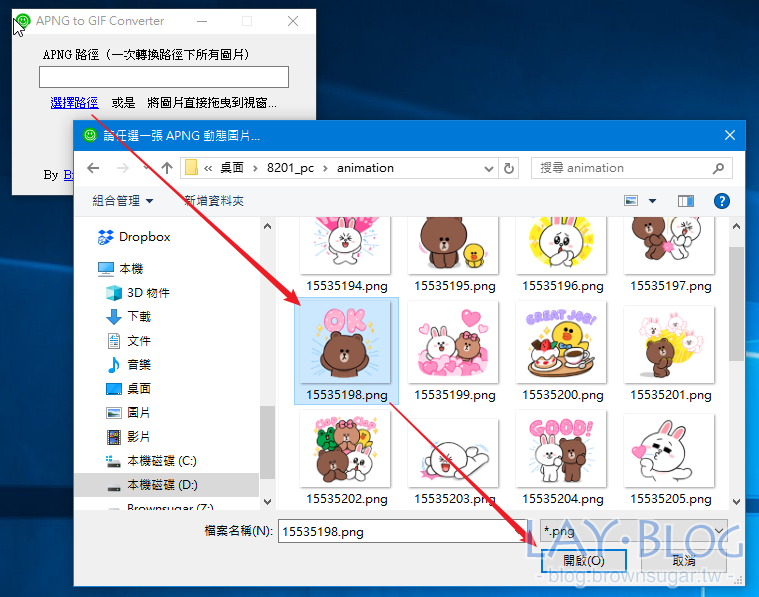
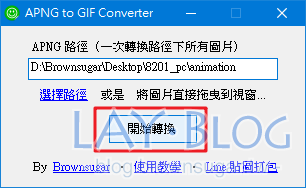
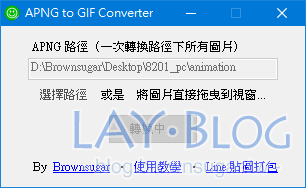

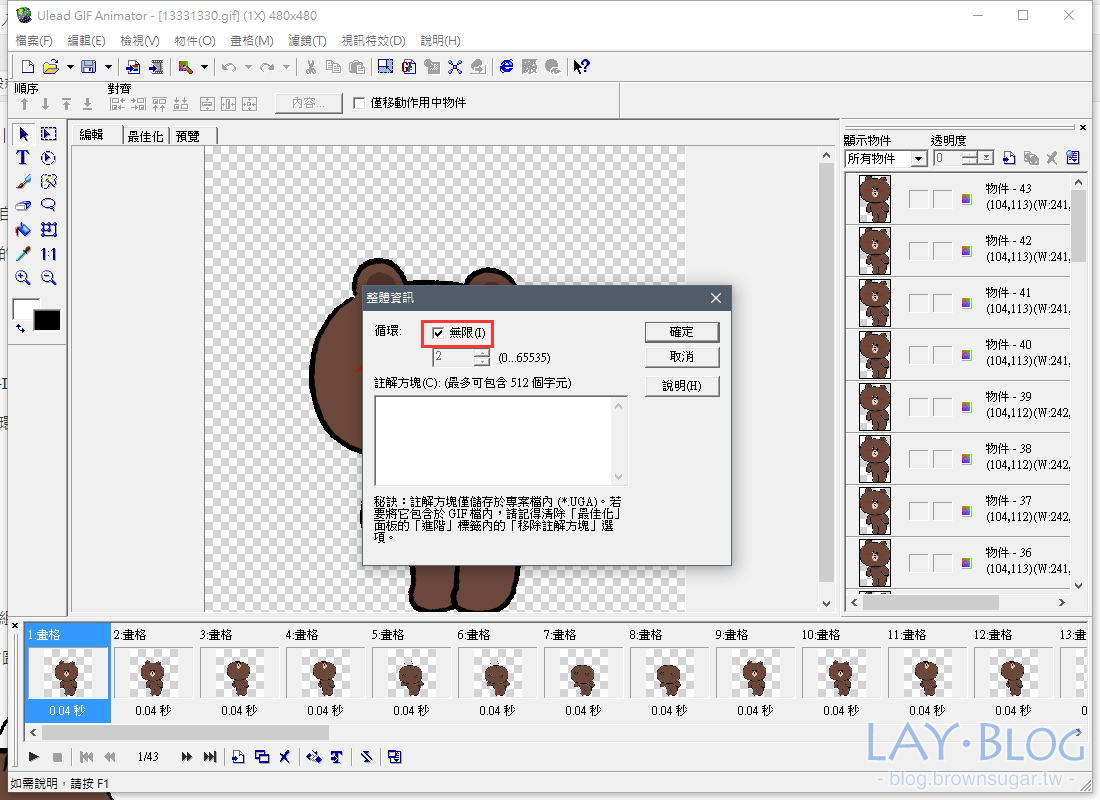
![[教學]下載 YouTube 或其他影音網站影片方法大集合 [教學]下載 YouTube 或其他影音網站影片方法大集合](https://blog.brownsugar.tw/wp-content/uploads/2016/02/download-youtube-videos.jpg)
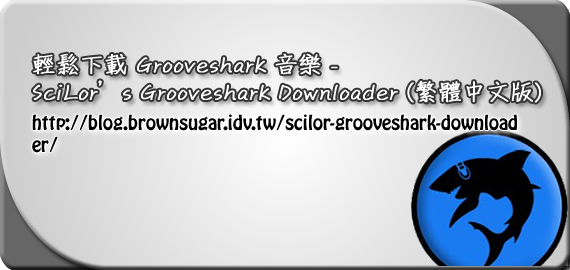
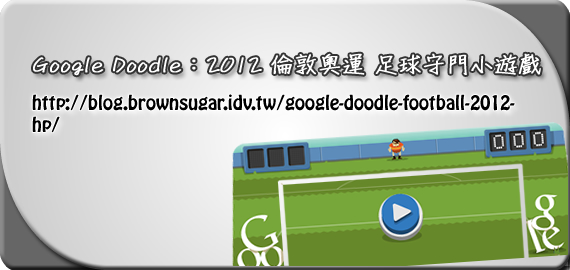

![[筆記] 和 Bitly 說再見,遷移至自行管理的 Shlink 短網址服務 [筆記] 和 Bitly 說再見,遷移至自行管理的 Shlink 短網址服務](https://blog.brownsugar.tw/wp-content/uploads/2021/11/38d311767165015dad0d1f240630d11e_Snipaste_20211130232515.png)
![[工具]實用方便的線上抽籤網站 [工具]實用方便的線上抽籤網站](https://blog.brownsugar.tw/wp-content/uploads/2016/02/online-draw-site.jpg)
Tony
請問插件怎麼在chrome上找不到,我筆電上原本有裝卻也不見了@@? :cry:
Tony
請問插件怎麼在chrome商店找不到? :cry:
Lay
Hi,由於 LINE 那邊向 Google 檢舉侵權,因此遭下架,目前正在申訴中,請稍後再試試。
Lay
已重新上架,歡迎前往下載 :wink:
鄭
不能用了嗎TT
Lay
近期釋出安裝方法!
Matt
方法还没有出来吗?
Matt
方法大概什么时候能出来呢
Lay
抱歉,近期較忙碌,約莫一兩周時間會發佈。
John
期待 :wink: 作者加油
Lay
已重新上架,歡迎前往下載 :wink:
amami
這個插件是不是被下架了?
應用程式商店找不到,而且原本裝好的電腦也不能用這個插件了!
Lay
被下架,但原本就安裝的還是能使用,若要繼續使用請先不要移除。
Matt
您好,大家都很期待呢,请问什么时候能出来呢?
Lay
已重新上架,歡迎前往安裝 :wink:
John
請問哪裡能夠離線下載安裝呢~ :cry:
Lay
已重新上架,歡迎前往安裝 :wink:
Matt
没有显示“下载”按钮,请问使用这个功能需要什么条件吗?
Matt
更正:在LINE贴图商店下无法显示“下载”按钮。
Lay
經確認 LINE 商店有更新所以出了問題,稍後會更新。
muse
成功了,但。。。图的size有点小啊
muse
下载的图有点小,是设定的问题还是line改了size?
Lay
圖片大小可以參考擴充套件選項頁面的說明喔!
muse
啊明白了,謝謝你喲~